Voogesitage videoid ja muusikat hõlpsalt arvutist Androidi VLC-sse
Miscellanea / / February 15, 2022
The VLC meediapleier on olnud mängu kauaaegne partner, et mängida arvutis meediumifaile sujuvalt. Ja Android app ei ole ka mitte vähem paljude funktsioonidega. Aga kuidas oleks siis ideega meediumifailide voogesitamine Windowsi arvutist Android-seadmesse?

Kõlab huvitavalt, eks? See on tegelikult. Kindlasti on lauaarvutisüsteemis nutitelefoniga võrreldes palju meediumifaile ja mõlema süsteemi sünkroonis hoidmine on tohutu ülesanne. Seega näib meediumi voogesitamine otse Windowsi arvutist telefoni enam kui sobiv.
Nii et ilma pikema jututa alustame.
Eeltingimused
- Mõlemad seadmed peavad olema ühendatud sama võrguga.
- Veenduge, et vajalikud sätted oleksid menüüs Tulemüür on loodud meediumiüksuste sujuvaks liikumiseks kahe seadme vahel.
#1. Luba rakenduses taustal esitamine
Aktiveerides taustamäng võimaldab teil loomulikult taustal laule kuulata. Kuna me räägime selles postituses meediaüksustest, mis tähendab nii heli kui ka videot, on see valik kohustuslik sisse lülitada. Lõppude lõpuks ei tahaks, et teie lemmiklaul pärast kodunupu puudutamist poolel teel katkeks, eks?

Minge VLC sätete juurde ja kontrollige Videote esitamine taustal kasti.
#2. Käivitage kodurühma jagamine
Järgmiseks tuleb pilt Windowsi süsteemist. See protsess kasutab ära Windowsi kodurühm jagamise funktsioon. Nii et juhuks, kui kodurühma pole veel loodud, looge see, klõpsates nuppu Loo kodurühm nuppu.

Kui olete seal, kontrollige meediumivalikuid, nagu muusika ja video, ning jätkake, klõpsates nuppu Edasi ja Lõpeta (järgmises aknas).
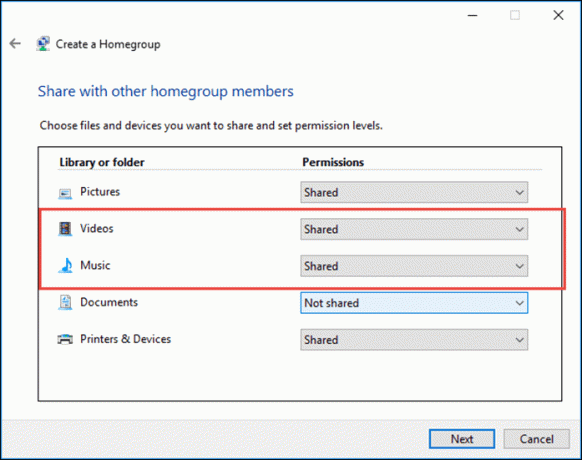
Kodurühma jagamise leiate võrgu ja Interneti seadetest. Teise võimalusena saate seda otsida otse seadetest.
Uurige välja kuidas kasutada VLC-mängijat videote ühest vormingust teise teisendamiseks.#3. Un- Lubage teisi meediume
Kui seadistamine on lõpetatud, minge tagasi kodurühma põhilehele. Siin peate peatama teistel meediumitel, nagu teler, arvuti sisu voogesituse.
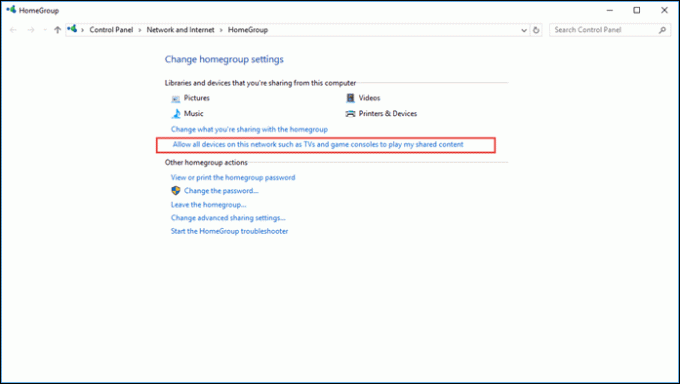
Nii et klõpsake kasti pealkirjaga Lubage kõigil selle võrgu seadmetel, nagu telerid ja mängukonsoolid, mängida minu jagatud sisu ja tühjendage märkeruut Lubatud kasti.

#4. Valige Kohalik võrk
Windowsi seadistamine on nüüd lõpetatud. Kõik, mida pead tegema, on minna nutitelefoni VLC-sätete juurde ja puudutada valikut Kohalik võrk. Kui kõik on õigesti seadistatud, näete kausta oma arvuti nimega.
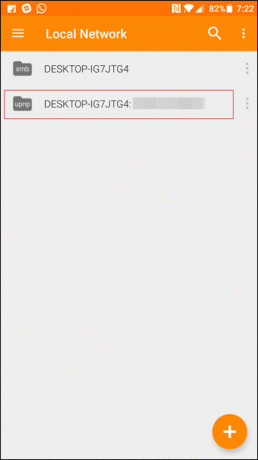
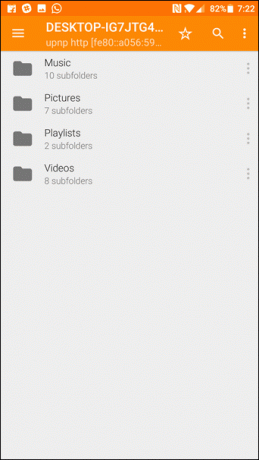
Puudutage seda ja valige kaustad, mis sisaldavad muusika- ja videofaile ning nautige videot mugavalt oma Android-nutitelefonist.
Pange tähele, et video või laulufailid tuleks paigutada teie Windowsi arvuti vaikekaustadesse muusika või video.
Kas tead kõiki VLC-klaviatuuri otseteed? Siin on sama kiire juhend.
See on mähis!
Nii saate lihtsalt esitada videofaile või kuulata arvutisse salvestatud laule. Vaata, ma ütlesin, et see on nii lihtne kui 1-2-3. Kindlasti nendel päevadel võrgus voogesitus, tunduks käsitsitöö pisut üle jõu käiv, kuid uskuge mind, kui ütlen, et see on igati väärt. Ja kui olete VLC-fänn nagu mina, siis ma võin kihla vedada, et see idee on teile võluv, nagu mina seda pidasin.
Viimati uuendatud 2. veebruaril 2022
Ülaltoodud artikkel võib sisaldada sidusettevõtete linke, mis aitavad toetada Guiding Techi. See aga ei mõjuta meie toimetuslikku terviklikkust. Sisu jääb erapooletuks ja autentseks.

Kirjutatud
Namrata armastab kirjutada toodetest ja vidinatest. Ta on töötanud ettevõttes Guiding Tech alates 2017. aastast ning tal on umbes kolmeaastane kogemus funktsioonide, juhiste, ostujuhendite ja selgitajate kirjutamisel. Varem töötas ta TCS-is IT-analüütikuna, kuid leidis oma kutsumuse mujal.



